Lista de aplicaciones/widgets
Los widgets son aplicaciones sencillas que se utilizan para realizar una función en la pantalla de inicio. El uso de un widget permite ver la información de una aplicación en la pantalla de inicio y ejecutar funciones específicas en dicha pantalla, sin que sea necesario iniciar la pantalla de la aplicación.
Existen tres tipos de aplicaciones que pueden utilizarse en la máquina y que se describen a continuación.
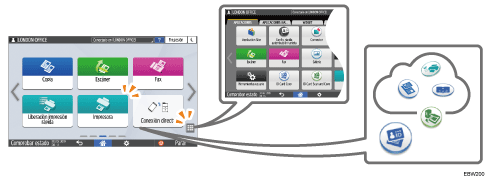
Aplicaciones que se muestran en la pantalla de inicio
Se muestran las principales aplicaciones instaladas en fábrica.
Puede personalizar el tipo y la posición de visualización de los iconos que se muestran.
Cómo añadir una aplicación o un widget de uso frecuente en la pantalla de inicio
Aplicaciones que se abren en la pantalla de la lista de aplicaciones
Para mostrar la pantalla de la lista de aplicaciones, pulse el icono de la lista de aplicaciones (
 ) en la pantalla de inicio.
) en la pantalla de inicio.Se muestran todas las aplicaciones instaladas en fábrica.
Puede añadir iconos de aplicación en la pantalla de inicio.
Cómo añadir una aplicación o un widget de uso frecuente en la pantalla de inicio
Aplicaciones descargadas e instaladas desde la página de aplicaciones
Puede descargar una aplicación desde el sitio de aplicaciones y añadirla.
Aplicaciones/Widgets mostrados en la pantalla de inicio
Icono | Nombre | Descripción |
|---|---|---|
Copia | Utilizar la función de copia. | |
Escáner | Utilizar la función de escáner. | |
Fax | Utilizar la función de fax. | |
Liberación Impresión Rápida | Mostrar la lista de archivos almacenados en la máquina y seleccionar e imprimir un archivo fácilmente. Imprimir un archivo de impresión bloqueada con Liberación de impresión rápida | |
Imprimir/Escanear(dispositivo memoria) | Imprimir los datos almacenados en el soporte externo de la máquina o almacenar los datos de imagen escaneada con la máquina en el soporte externo. Cómo imprimir directamente desde un dispositivo USB de memoria flash o una tarjeta SD Almacenamiento de un original escaneado en una memoria USB o una tarjeta SD | |
Widget Conexión directa | Configurar los ajustes de conexión directa. | |
Application Site | Añadir, actualizar o eliminar una aplicación de la máquina desde el Application Site. | |
Guía de usuario | Mostrar el manual de funcionamiento de la máquina. | |
Libr. direc. | Registrar el destino (información de destino) y el usuario (información de autenticación). | |
Ajustes | Mostrar los ajustes iniciales de la máquina. | |
Impresora | Confirmar el trabajo de la función de impresora y confirmar y responder a los errores. | |
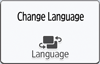 | Widget Camb.idiomas | Cambie el idioma de la pantalla. |
Copia tarj.ID | Permite copiar el anverso y el reverso de una tarjeta ID en una hoja de tamaño A4. | |
Navegador web NX | La aplicación web para el servicio de nube, Integrated Cloud Environment, está habilitada. Integrated Cloud Environment (ICE) | |
- | Aplicación de arquitectura de software integrado | Si está instalada una aplicación que admite la plataforma "Arquitectura de software integrado", se mostrará el icono exclusivo de la aplicación. |
Aplicaciones/widgets que pueden añadirse a la pantalla de inicio desde la lista de aplicaciones
Icono | Nombre | Descripción |
|---|---|---|
 | Copia | Un icono más grande para la función Copiar. |
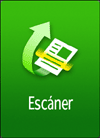 | Escáner | Un icono más grande para la función Escáner |
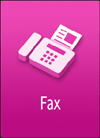 | Fax | Un icono más grande para la función Fax |
Navegador web | Navegar por una página web. | |
Config. rápida autenticación tarjeta | Configurar los ajustes para iniciar sesión con la tarjeta IC. | |
Widget Archivo RX fax | Mostrar el estado de recepción de los archivos de fax. | |
 | Conector | Conectar la máquina y un dispositivo móvil mediante Wi-Fi Direct para utilizar la máquina desde dicho dispositivo móvil. Utilizar las funciones de la máquina desde un dispositivo móvil |
Widget mens.sistema | Widget para mostrar los mensajes del sistema. Pulse para mostrar la pantalla de la lista de mensajes. | |
 | Widget Info cons. | Mostrar la cantidad restante de tóner. |
Widget Parar | Parar todos los trabajos de impresión. Puede cambiar el ajuste que permite detener un único trabajo en curso mediante [Tecla Parar para Suspender trabajo impr. ]. | |
Widget Fecha y hora | Mostrar la fecha y la hora. | |
Widget Conector | Widget para mostrar el código QR para conectar un dispositivo móvil a la máquina mediante el RICOH Smart Device Connector. |
Aplicaciones que pueden descargarse desde el sitio de aplicaciones
Icono | Nombre | Descripción |
|---|---|---|
Copia rápida | Configurar el mínimo de elementos en orden y realizar operaciones de copia sencillas. | |
Escáner rápido | Seleccionar una carpeta o dirección de correo electrónico y configurar ajustes sencillos para enviar datos escaneados. | |
Fax rápido | Seleccione un destino y configure ajustes sencillos para el envío de faxes. | |
Escaneo de distintos tamaños | Permite escanear conjuntamente originales de distintos tamaños. | |
Ayudante de conferencias | Siga la guía para copiar fácilmente material de conferencias mediante la selección de un icono que se corresponda con la imagen de salida como, por ejemplo, dúplex, combinar o revista. | |
Auxiliar Escaneo a carpeta | Desde el panel de mandos podrá especificar fácilmente el destino al que se enviarán los datos escaneados. Permite registrar fácilmente la carpeta de destino en el ordenador. | |
Scan to Me | Permite enviar los datos escaneados a su dirección de correo electrónico. | |
Book Copy Helper (Asistente de copias de libros) | Permite eliminar las sombras del centro y bordes del original y realizar la copia. | |
Group Destination Helper | Permite habilitar operaciones en grupo sencillas en la libreta de direcciones. |
Las aplicaciones que pueden descargarse dependerán del modelo y el momento.
